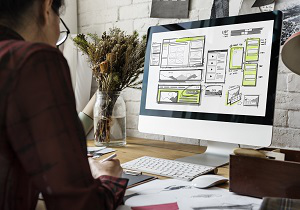Mengenal Tampilan Antarmuka cPanel dan Fungsinya

Setelah Anda berhasil login ke akun hosting, langkah selanjutnya adalah memahami tampilan cPanel yang menjadi pusat kendali utama dalam pengelolaan website. Bagi pemula, tampilan ini mungkin terlihat kompleks karena terdiri dari banyak menu dan ikon. Namun, dengan sedikit penjelasan, Anda akan menyadari bahwa antarmuka cPanel dirancang untuk memudahkan pengelolaan website secara visual dan terstruktur.
Dalam artikel ini, Anda akan diajak mengenal lebih dalam berbagai bagian dalam tampilan cPanel dan fungsinya, agar dapat mengelola website dengan lebih efisien dan aman.
Apa Itu Tampilan cPanel?
Tampilan cPanel merujuk pada antarmuka grafis yang muncul setelah Anda berhasil masuk ke akun cPanel. Ini adalah dashboard utama tempat Anda mengakses dan mengelola berbagai fitur hosting, seperti file, database, email, domain, backup, hingga keamanan.
Tampilan ini menggunakan ikon-ikon visual dan kategori yang memudahkan pengguna—bahkan yang belum memiliki latar belakang teknis—untuk memahami dan menggunakan fungsinya dengan cepat.
Struktur Umum Tampilan cPanel
Tampilan cPanel biasanya dibagi menjadi beberapa bagian utama, yaitu:
1. Navigasi Atas (Top Bar)
Bagian atas layar biasanya memuat:
-
Pencarian Cepat (Search): Untuk menemukan fitur cPanel dengan cepat.
-
Logout Button: Untuk keluar dari cPanel.
-
Notifications: Informasi penting dari penyedia hosting atau sistem.
-
User Settings: Untuk mengganti password, bahasa, atau tema tampilan.
Pro tip: Gunakan fitur Search untuk menghemat waktu saat mencari menu tertentu, seperti "File Manager" atau "Email".
2. Sidebar atau Menu Samping (jika ada)
Pada beberapa versi cPanel, terdapat sidebar yang membantu navigasi antar kategori. Beberapa hosting menyertakan fitur ini untuk mempercepat akses.
3. Bagian Konten Utama (Main Dashboard)
Di sinilah Anda akan menemukan berbagai kategori fitur, yang ditampilkan sebagai ikon atau daftar. Berikut beberapa kategori utama dan penjelasan fungsinya:
Kategori dan Fungsinya dalam Tampilan cPanel
A. Files
Fitur yang berkaitan dengan manajemen file website Anda, seperti:
-
File Manager: Seperti Windows Explorer, Anda bisa upload, download, edit, dan menghapus file.
-
Images: Mengelola gambar secara visual.
-
Disk Usage: Melihat penggunaan ruang penyimpanan.
-
Backup & Backup Wizard: Untuk mencadangkan dan memulihkan data.
File Manager adalah salah satu fitur yang paling sering digunakan dalam tampilan cPanel, terutama saat tidak menggunakan FTP.
B. Databases
Untuk mengelola database website Anda.
-
MySQL Databases: Membuat dan menghapus database.
-
phpMyAdmin: Mengelola isi database melalui antarmuka visual.
-
Remote MySQL: Mengizinkan koneksi database dari server luar.
C. Domains
Mengatur semua yang berkaitan dengan domain:
-
Addon Domains: Menambahkan domain lain ke akun hosting.
-
Subdomains: Membuat subdomain seperti blog.domainanda.com.
-
Redirects: Mengarahkan pengunjung dari satu URL ke URL lain.
-
Zone Editor: Mengelola DNS record seperti A, MX, CNAME.
D. Email
Jika hosting Anda mendukung email, menu ini akan muncul:
-
Email Accounts: Membuat dan mengatur akun email.
-
Forwarders: Mengalihkan email dari satu akun ke akun lain.
-
Autoresponders: Membuat balasan otomatis saat tidak aktif.
Tampilan cPanel yang lengkap biasanya sudah menyertakan fitur email hosting bawaan.
E. Metrics
Memantau performa dan statistik website:
-
Visitors: Menampilkan data pengunjung terbaru.
-
Errors: Mendeteksi error 404, 500, dan lainnya.
-
Bandwidth: Melihat konsumsi bandwidth website Anda.
-
Awstats / Webalizer: Laporan statistik pengunjung yang lebih detail.
F. Security
Bagian penting dalam pengamanan website:
-
SSL/TLS: Mengelola sertifikat SSL agar website aman (https).
-
IP Blocker: Memblokir akses dari IP tertentu.
-
Hotlink Protection: Mencegah orang lain menggunakan gambar Anda secara ilegal.
-
Two-Factor Authentication (2FA): Menambahkan lapisan keamanan saat login.
G. Software
Fitur tambahan dan aplikasi otomatis:
-
Softaculous Apps Installer: Menginstal WordPress, Joomla, dan CMS lain dengan cepat.
-
PHP Selector: Memilih versi PHP yang digunakan oleh website.
-
Optimize Website: Mengaktifkan kompresi data (gzip) untuk meningkatkan kecepatan website.
H. Advanced
Untuk pengguna tingkat lanjut:
-
Cron Jobs: Menjalankan perintah otomatis pada waktu tertentu.
-
Track DNS: Mengecek propagasi domain dan masalah DNS.
-
Apache Handlers: Mengatur bagaimana server menangani file-file tertentu.
I. Preferences / Settings
Menyesuaikan tampilan cPanel:
-
Change Language: Mengganti bahasa antarmuka.
-
Password & Security: Mengubah password login cPanel.
-
Contact Information: Mengatur email pemberitahuan teknis.
Tampilan Responsif dan Mode Gelap
Versi terbaru dari cPanel memiliki tampilan responsif, artinya tetap nyaman diakses melalui perangkat mobile. Beberapa provider juga menyediakan mode gelap (dark mode) untuk kenyamanan mata saat bekerja lama.
Tips Menggunakan Tampilan cPanel Secara Efektif
-
Gunakan fitur pencarian untuk langsung menuju fitur tertentu.
-
Bookmark URL login cPanel agar tidak salah akses.
-
Kenali fungsi dasar seperti File Manager, Email Accounts, dan Softaculous, karena ini yang paling sering digunakan.
-
Pelajari fitur keamanan untuk mencegah kerusakan atau serangan.
Kesimpulan
Tampilan cPanel dirancang agar pengguna dari berbagai tingkat keahlian—baik pemula maupun profesional—bisa mengelola hosting dan website mereka dengan mudah. Dengan mengenal setiap bagian dan fungsinya, Anda akan lebih percaya diri dalam menjalankan tugas-tugas seperti upload file, instal CMS, mengelola email, dan menjaga keamanan website.
Setelah memahami struktur dan tampilan cPanel, langkah selanjutnya adalah mulai menggunakan fitur-fitur utama secara langsung. Pengalaman adalah guru terbaik, dan cPanel adalah alat yang sangat memudahkan proses belajar tersebut.